パーツの概要を理解する
ブロックエディタでは、パーツ一覧に表示されている各種のパーツを追加できます。
BiNDupバージョン14.0.1以前をご利用の場合はこちらのページをご確認ください。
ブロックエディタにパーツを挿入する
ブロックエディタの編集エリア内で、パーツを挿入したい場所にカーソルを合わせます[1]。右側のパーツ一覧から、追加したいパーツのアイコンをクリックします[2]。
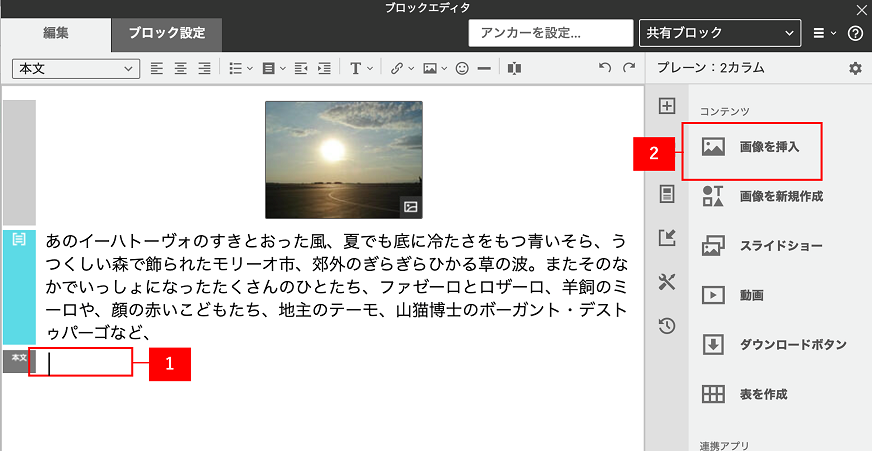
パーツの設定をする
選択したパーツの設定画面が表示されるので、必要な項目を設定します[1]。すると、編集エリア内にパーツを示すアイコンが表示されるので[2]、確認して〈適用〉をクリックします[3]。
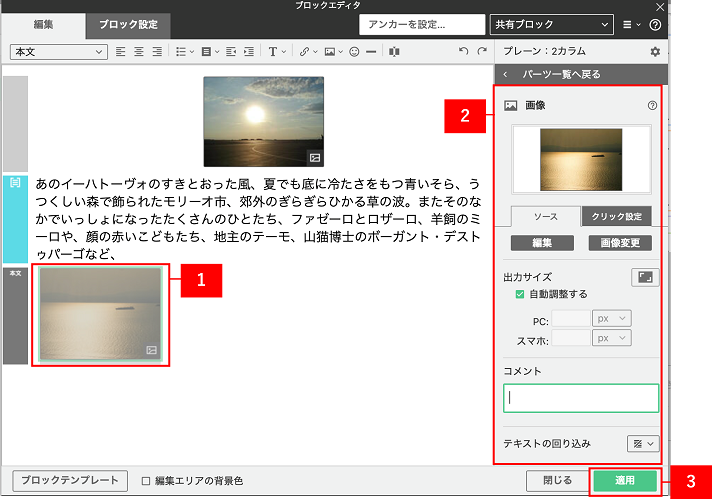
追加できるパーツの種類
パーツ一覧に表示されているパーツは以下の通りです。パーツは5つのグループにまとめられており、アイコンをクリックすると各グループを展開することができます。
編集エリアに挿入されたアイコンには、それぞれのパーツアイコンが表示されています。
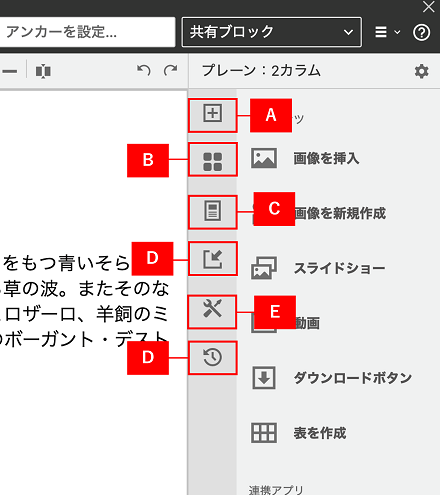
コンテンツ
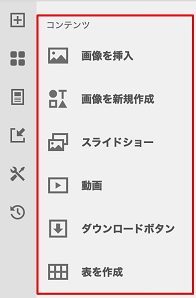
「画像の挿入、新規作成」、「スライドショー」、「動画」、「ダウンロードボタン」、「表を作成(テーブルパーツ)」が表示されます。
連携アプリ
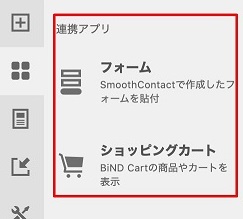
「フォーム(SmoothContact)」、「ショッピングカートパーツ(BiNDカート)」が表示されます。
ブログ
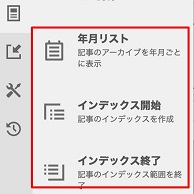
「ブログ(BiNDpressに関する)」に関するパーツが表示されます。
外部サービス
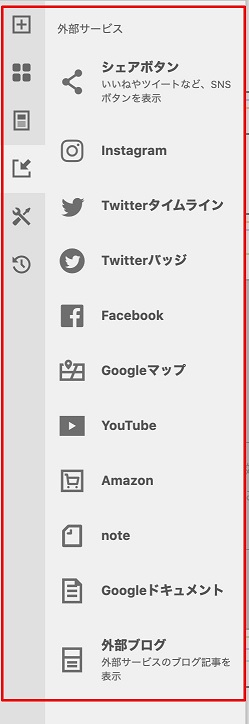
各種「ソーシャル系パーツ」が表示されます。
ユーティリティ

検索ボックスを配置する「サイト内検索」、Google翻訳を配置する「サイト翻訳」、RSSを組み込む「ニュース」、Facebookのコメントを配置する「コメント欄」、HTMLコードを組み込む「カスタムタグパーツ」が表示されます。
最近使った
直近で使用したパーツが、10個まで表示されます。
